Kung gumagamit ka ng mga produkto ng Microsoft tulad ng Word at Excel, mayroon ding magandang pagkakataon na gumamit ka ng PowerPoint para sa mga presentasyon. Depende sa layunin, ang mga naturang presentasyon ay maaaring maikli o mahaba.
Sapagkat ang isang pahinang slide ay hindi nangangailangan ng pagnunumero, hindi mo masasabi ang pareho para sa mas mahaba at mas malalaking presentasyon na kadalasang tumatakbo sa sampu o daan-daang mga pahina. Sa ganitong mga kaso, makatuwirang lagyan ng numero ang mga slide para sa madaling sanggunian.
ano ang gamit ng hardware acceleration kung magagamitMAKEUSEOF VIDEO OF THE DAY
Kaya, ipapakita namin sa iyo kung paano magdagdag, mag-format, at mag-alis ng mga slide number mula sa iyong PowerPoint presentation.
Pagdaragdag ng Mga Numero ng Slide sa PowerPoint
Ang pagdaragdag ng mga numero ng slide sa PowerPoint ay madali at diretso. Narito kung paano gawin ito:
- Ilunsad ang PowerPoint sa iyong desktop.
- Buksan ang PowerPoint presentation na gusto mong lagyan ng numero.
- Mag-click sa Ipasok tab sa ribbon area.
- Pagkatapos ay mag-click sa Header at Footer .
- Sa dialog box, lagyan ng tsek ang Numero ng slide kahon.

- Upang magdagdag ng numero ng pahina sa kasalukuyang slide lamang, mag-click sa Mag-apply .
- Upang magdagdag ng mga numero ng slide sa lahat ng mga pahina, i-click Mag-apply sa Lahat sa halip. Nandiyan din ang probisyon sa idagdag ang kasalukuyang petsa at oras .
- Kung ang iyong unang pahina ay doble rin bilang iyong pahina ng pamagat, tiyak na ayaw mo ng isang slide number doon. Upang maiwasan iyon, suriin lamang ang Huwag ipakita sa title slide kahon.
Kung gusto mong maging medyo adventurous, pwede rin idagdag ang Zoom effect .
Repositioning Slide Numbers sa PowerPoint
Kung, sa ilang kadahilanan, hindi mo gusto ang paglalagay ng numero ng slide, madali mong maiposisyon ito ayon sa gusto mo. Magagawa mo ito sa dalawang paraan—para sa partikular o lahat ng slide.
Repositioning Slide Numbers para sa isang Partikular na Slide
Upang muling iposisyon ang numero ng slide para sa isang partikular na slide sa PowerPoint:
kung gaano karaming puwang ang windows 10
- Pumunta sa slide number at i-click ito sa sandaling lumitaw ang isang crosshair.

- Ngayon i-drag ang kahon ng Slide Number sa anumang lokasyon na gusto mo. Ito ay maaaring ang header, footer, o kahit na mga side panel; Bahala ka.
Repositioning Slide Numbers para sa Lahat ng Slide
Upang muling iposisyon ang mga numero ng slide para sa lahat ng mga slide sa PowerPoint:
- Mag-click sa Numero ng Slide kahon.
- Pumunta sa ribbon at mag-click sa Tingnan tab.
- Bumalik at mag-click sa Slide Master .
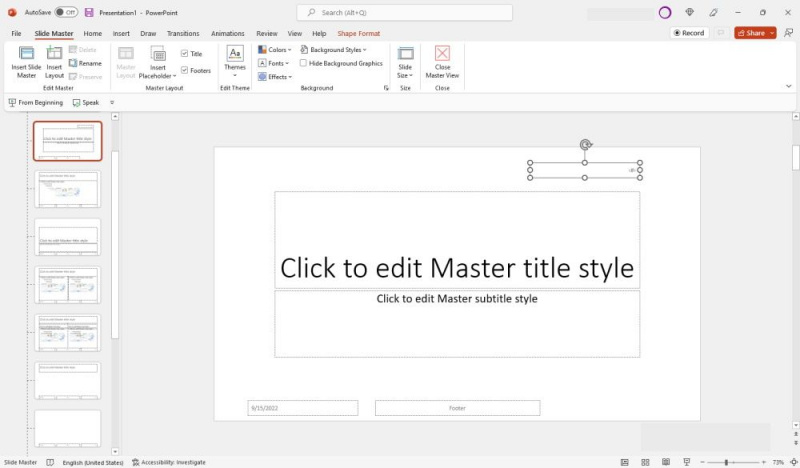
- Ngayon, i-drag ang Numero ng Slide kahon sa iyong nais na lokasyon.
- Kapag tapos na, mag-click sa Master View .
Pag-format ng Mga Numero ng Slide
Maaari mong baguhin ang uri ng font, laki, at kulay ng iyong mga slide number sa PowerPoint. Maaari ka ring gumamit ng mga espesyal na character tulad ng Roman, Chinese, o Hebrew numeral at higit pa. Upang gawin ito:
- Mag-click sa kahon ng Slide Number.
- Piliin o i-highlight ang slide number sa loob ng kahon sa pamamagitan ng pag-double click.
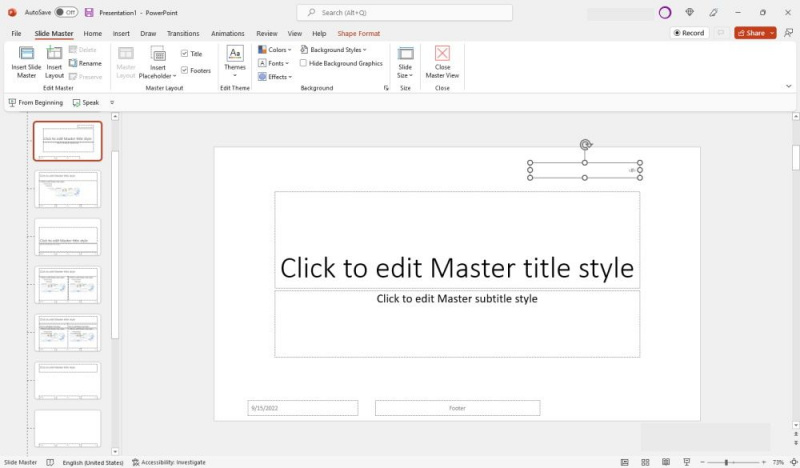
- Mula sa mga opsyon sa popup toolbar, piliin ang iyong font at laki. Maaari mo ring i-bolden, salungguhitan, o iitalicize ang slide number ayon sa iyong panlasa.
- Kapag tapos na, mag-click sa Master View .
Pag-alis ng Mga Numero ng Slide sa PowerPoint
Ang pag-alis ng mga numero ng slide sa PowerPoint ay madali at diretso. Maaari mo itong gawin sa dalawang paraan para sa maikli at mahabang presentasyon.
Pag-alis ng Mga Numero ng Slide mula sa isang Tukoy na Slide
Upang alisin ang numero ng slide mula sa isang partikular na slide:
- Buksan ang PowerPoint presentation.
- Mag-click sa kahon ng Slide Number upang piliin ito.
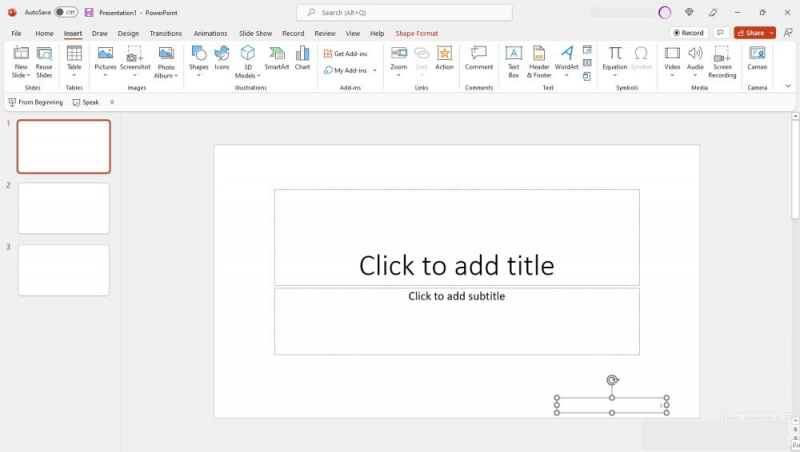
- pindutin ang Tanggalin key sa iyong keyboard.
Pag-alis ng Mga Numero ng Slide mula sa Lahat ng Mga Slide
Kung gusto mong tanggalin ang mga slide number sa lahat ng page:
- Buksan ang PowerPoint presentation na pinag-uusapan.
- Mag-click sa Ipasok tab sa ribbon area.
- Mag-click sa Header at Footer .
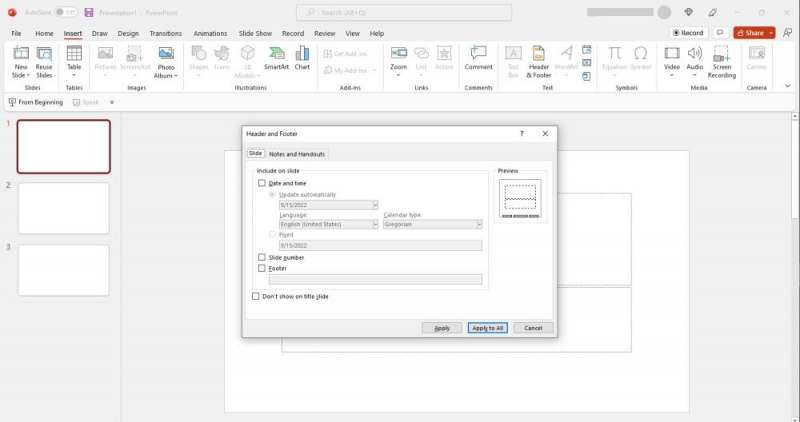
- Sa dialog box ng Header at Footer, alisan ng tsek ang Numero ng slide kahon.
- Ngayon mag-click sa Mag-apply sa Lahat .
Maaari kang magdagdag, mag-format, at mag-alis ng mga PowerPoint slide number sa lahat ng platform, kabilang ang online at mobile. Ito ay mahalagang parehong proseso.
Subaybayan ang Iyong PowerPoint Slides.
Kung ang iyong PowerPoint presentation ay umabot sa dose-dosenang o daan-daang mga slide, mas mabuting bilangin mo ito. Sa ganitong paraan, madali mong ma-refer ang isang partikular na page. Ginagawa rin nitong mas madali para sa iyong mga manonood na subaybayan ang iyong mga slide habang nagbabasa o nag-aaral sila. Nakakatulong ito sa kanila na subaybayan ang kanilang pag-unlad at hindi mawala sa daan.
xbox one controller ay hindi mananatiling konektado
Ang pagdaragdag, pag-format, at pag-alis ng mga numero ng slide ay isa pang simpleng paraan ng pag-optimize ng iyong mga presentasyon sa PowerPoint para sa maximum na epekto.
